- +55 11 2090 1420
- contato@wtsnet.com.br
- Suporte
Power BI + Azure Insights

Ricardo Mattos
Com o advento da tecnologia Cloud, muitas organizações sofrem ao pagar por consumo em seus servidores, já que é possível que em um momento você esteja pagando um valor por um recurso e em outro estar pagando um valor maior.
Mas será que existe a possibilidade de identificar o que gerou esse consumo que aumentou o valor do recurso?
Para isso, temos a combinação do Power BI, uma ferramenta para análise gráfica e interativa de dados, e do Azure Monitor com a ferramenta “Insights”, um recurso que permite coletar dados específicos de uma Máquina Virtual. Desta forma, teremos visualmente um dashboard que permite você estar ciente de quanto está consumindo o seu servidor dentro do Azure.
Power BI
O Power BI é a plataforma da Microsoft que possibilita facilmente a visualização, modelagem e análise de dados de forma unificada e escalonável para BI corporativo, tudo isso de forma fácil e sem uso de muita linguagem de código. O software que faz parte da linha Power Automate da Microsoft é capaz de te trazer dados de forma que facilite e auxilie em tomadas de decisões, fazendo elas serem mais assertivas.
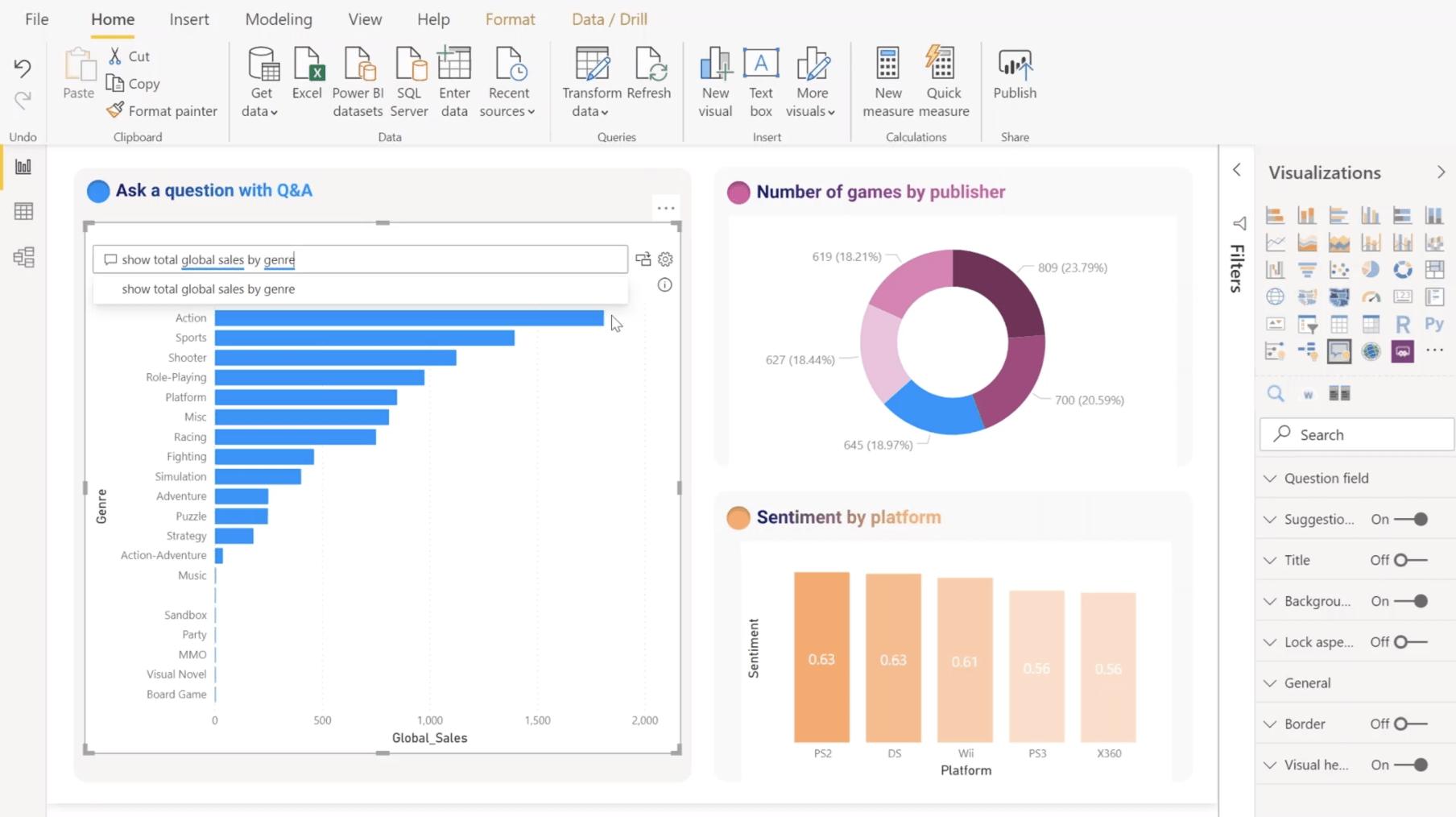
Insights
Dentro da área de monitoramento do Microsoft Azure nós encontramos o fascinante recurso chamado Insights, fornecendo informações que no passado seria possível de visualizar apenas com muito esforço por técnicos, hoje podendo ser coletadas por qualquer pessoa. O Insights é o monitoramento de uma aplicação ou de uma máquina virtual que te possibilita coletar dados que transitam pelo recurso. Como foi dito anteriormente, com a computação em cloud, veio a dúvida do que cada recurso está consumindo, o Insights é exatamente para esses momentos, trazendo os bytes recebidos e enviados, conexões feitas, logs, alterações e detalhes do desempenho do recurso.

Como habilitar o Insights
Habilitar essa função nos recursos é simples. Dentro do recurso, basta localizar na parte esquerda em monitoramento.
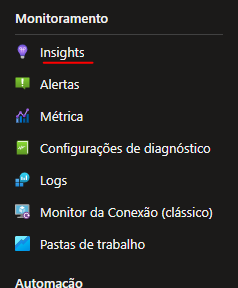
Clicar no ícone de uma lâmpada roxa, precisará clicar em Habilitar.
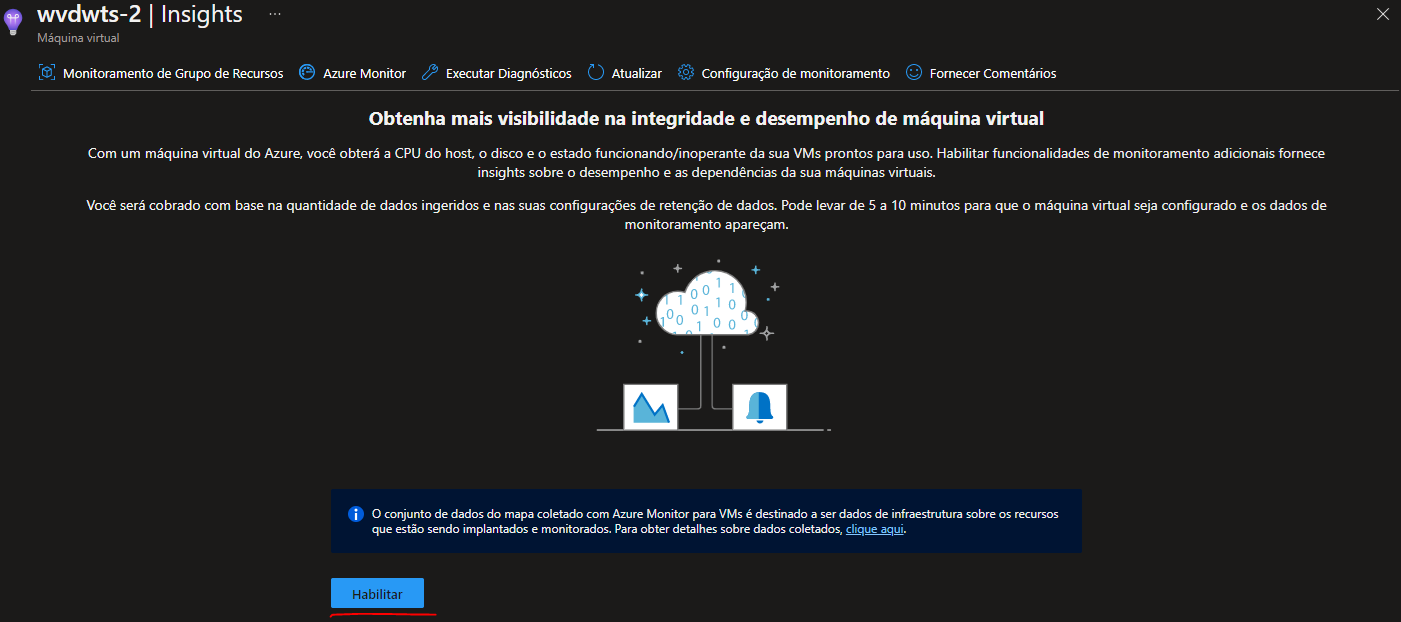
Após habilitar irá propor que crie um Workspace, que será necessário para armazenar as logs (importante estar com os Processos e dependências habilitado).
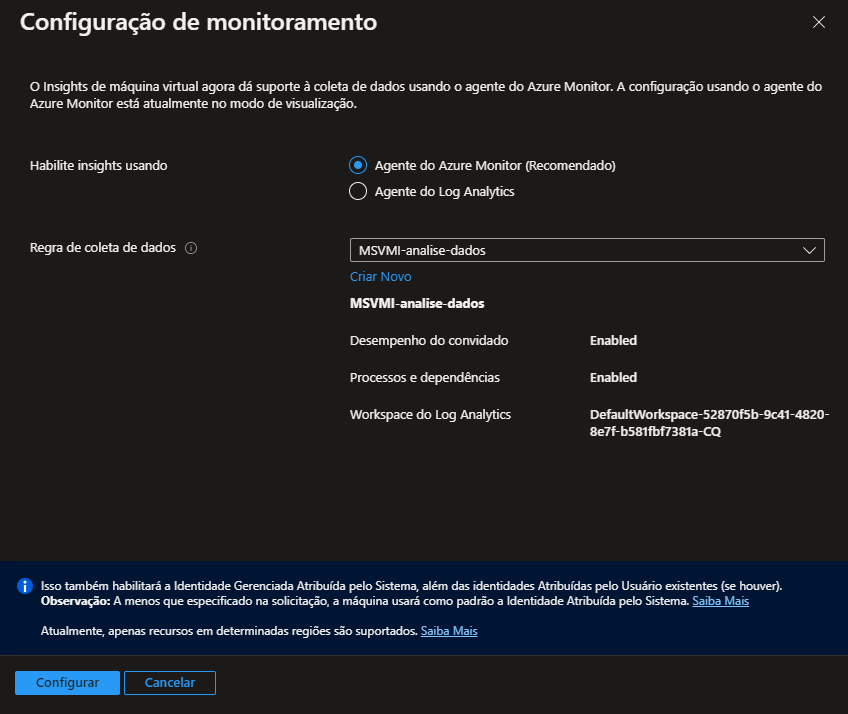
Com o Insights habilitado no recurso você poderá clicar em “Mapa”.

Selecionar a máquina, clicar em “Connections”.
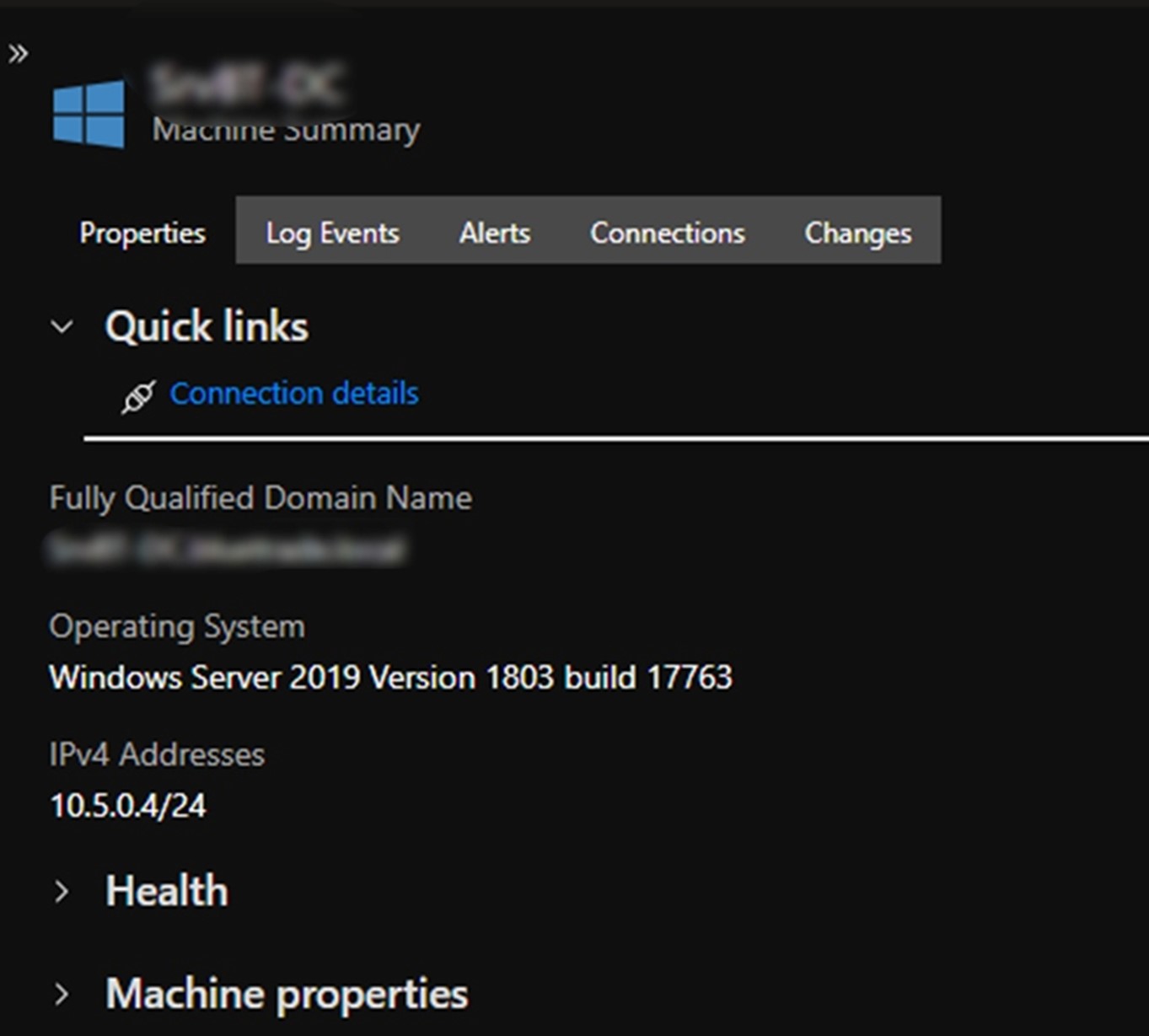
Após clicar em connections, clica em “View All” na parte inferior e irá trazer a tela do Workspace Log Analytics.
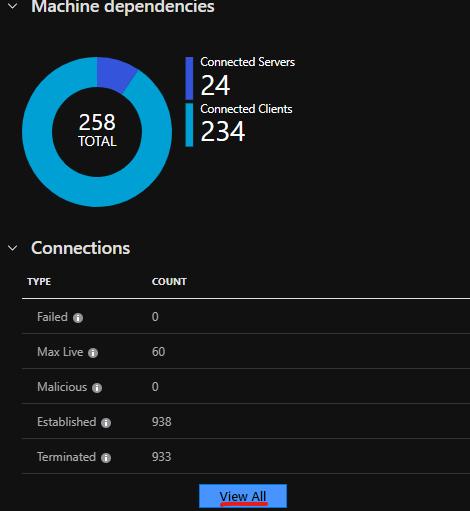

Após isso, basta clicar em Executar e trará todas as informações referente a conexões do servidor, tanto de saída quanto de entrada.
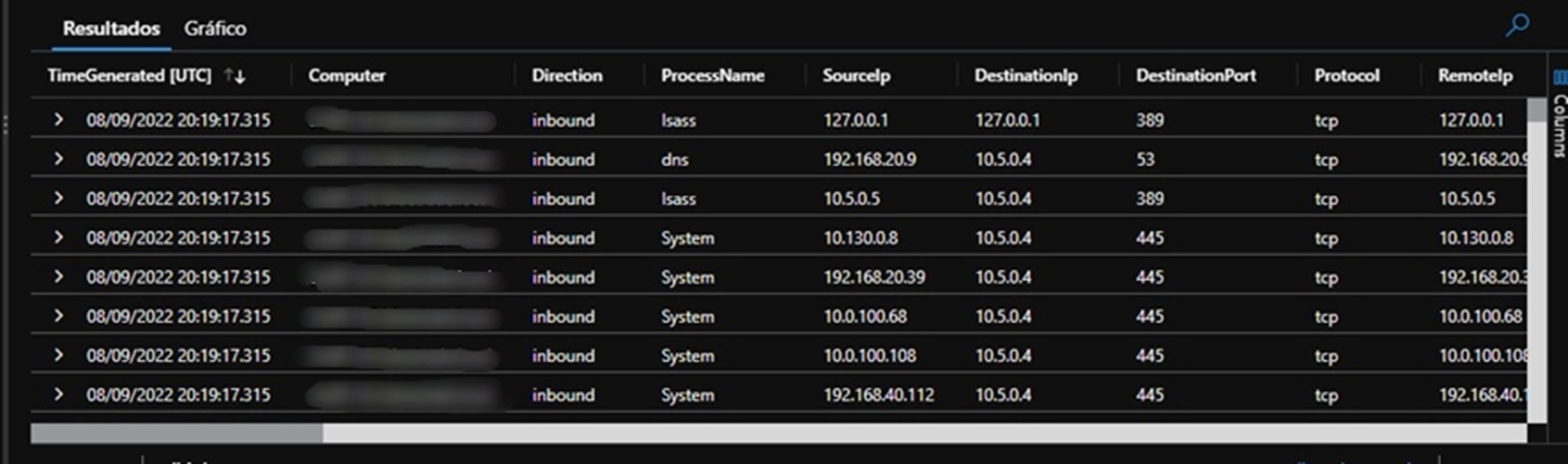
Coletando dados do Azure
Após o Insights já estar ativo e funcional, após fazer sua filtragem de dados, iremos exportar esses dados para que possamos ter uma melhor visualização deles no Power BI, para isso basta clicar em Exportar na parte superior da tela de do Workspace Log Analytics e optar por qual extensão gostaria de fazer os downloads dos dados, no nosso caso, iremos clicar em Exportar para o Power BI que fará o download de um arquivo txt com o script que gerará a query.
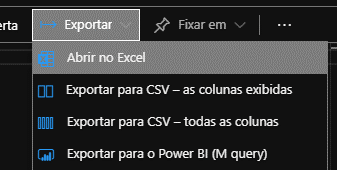
Importando dados para o Power BI
Certo, temos os dados referente a conexões com o servidor, mas ainda assim não está tão claro, por isso iremos utilizar o Power BI, primeiro abrimos o Power BI e clicamos em:
Obter dados > Consulta em branco
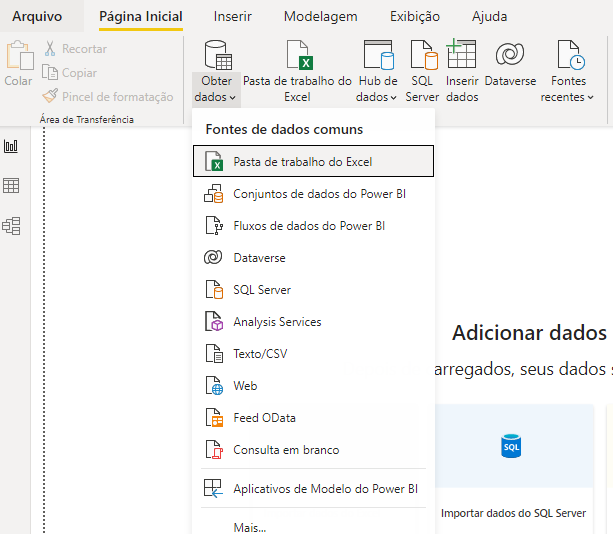
Dessa forma, irá abrir o Editor do Power Query, então, iremos clicar na opção Editor Avançado.
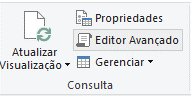
E assim que abrir, basta colocar o script que exportamos do azure e clicar em “Concluído” e salvar as alterações. Agora as consultas já aparecem no Power BI e você pode montar da melhor forma seu Dashboard com as informações de todos os dados que saem e entram em seu servidor
Exemplo:
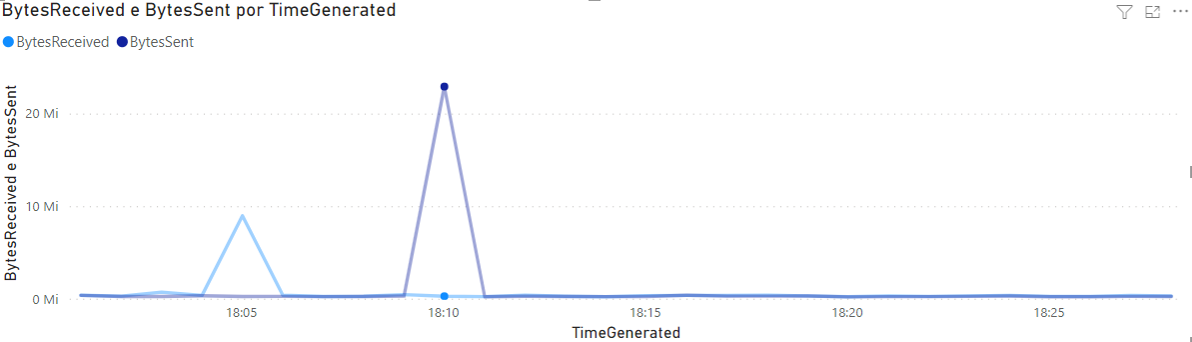
Conclusão
As soluções da Microsoft já são eficientes por si só, mas quando combinadas, é possível ir além. Com esse método apresentado no artigo, sanaram-se as dúvidas referente às conexões aos servidores, consumo e, consequentemente, o gasto que os recursos geram no Azure. Insights no Azure junto ao Power BI é uma ótima combinação, esse é só um dos métodos que ele pode ser usado, mas não para por aí, continue acompanhando os conteúdos proporcionados pela WTSNET e aproveite para conhecer outras ferramentas da Microsoft.
Facebook
Twitter
WhatsApp
LinkedIn
Email
ÚLTIMOS ARTIGOS

Nuvem
Exchange Online Archiving: A Solução Ideal para Gestão de Armazenamento e Segurança de E-mails
SAIBA MAIS
5 de setembro de 2024



